
Tartalomjegyzék:
- Szerző John Day [email protected].
- Public 2024-01-30 09:41.
- Utoljára módosítva 2025-01-23 14:48.
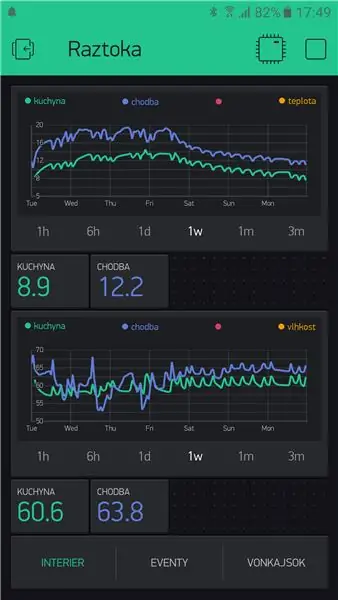

Olcsó és egyszerű módot kerestem a házam hőmérsékletének és páratartalmának ellenőrzésére, amely akkumulátorról vagy konnektorról is működik. Távolról kellett figyelnem a hőmérsékletet, de szerettem volna helyi vizuális hőmérséklet -ellenőrzési lehetőséget is.
Arduino -kompatibilis Wemos D1 mini -t használok, DHT22, DHT21 és wemos mini OLED pajzzsal. Hálózati aljzatról működő érzékelőim vannak (USB töltővel) és akkumulátoros érzékelők. A blynk -t használom felhőszolgáltatásként az adatok megjelenítéséhez.
Az anyagok listája:
wemos D1 mini (aliexpres)
wemos mini OLED pajzs (aliexpres)
DHT21 hőmérséklet/páratartalom érzékelő (aliexpres)
DHT22 hőmérséklet/páratartalom érzékelő (aliexpres)
néhány rövid kábel és forrasztóeszköz és anyag.
1. lépés: A csapok forrasztása

A Wemos deszkát és pajzsokat forrasztott csapok nélkül kapja meg, ahogyan a 3 -as csomagban is kapja:
- Csak férfi
- Csak nőstény
- Férfi -nő
Úgy döntöttem, hogy a női csapokat az alaplapra helyezem, és minden más tábla a Férfi - Női csapokat használja. Lehetővé teszi más pajzsok egymásra rakását, ha úgy dönt (például a relépajzs)
A csapok forrasztásakor ügyeljen arra, hogy a csapszegeket a kenyérlapra helyezze, így szorosak lesznek.
Férfi -női tűket használok még OLED pajzshoz is. A női csapok részleges mechanikai védelmet nyújtanak.
Ezzel az oktatóanyaggal közvetlenül használhatja a wemos D1 mini DHT pro pajzsot, de én a rövid kábelek érzékelőjét használtam, hogy ne befolyásolja a mérést a wemos tábla vagy a kijelző hője.
Akkumulátoros érzékelőknél közvetlenül forrasztottam az elemtartót és a DHT hőmérséklet -érzékelőt a wemos D1 mini kártyához.
2. lépés: A Blynk beállítása
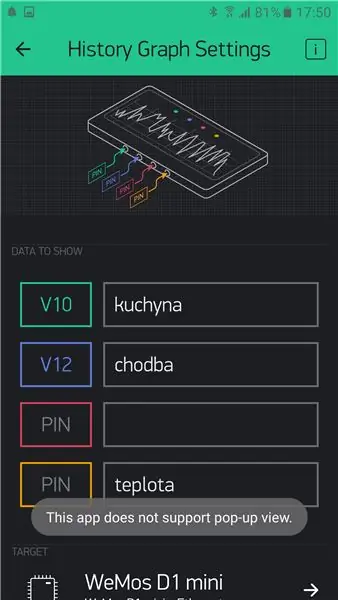
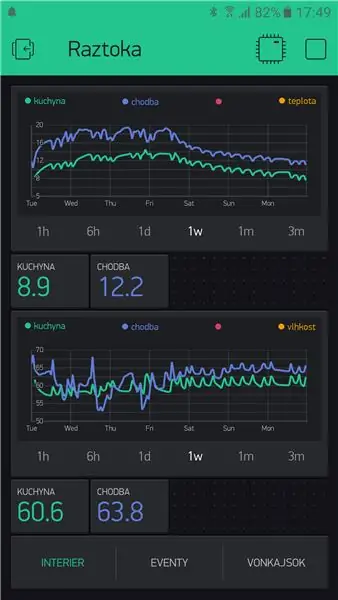
Telepítse a blynk -et a telefonjára, és hozzon létre egy új projektet 2 eszközzel. Minden eszközhöz egyedi hozzáférési kódokat kap. Egy eszközhitelesítést használok minden beltéri eszközhöz, egyet pedig minden kültéri eszközhöz. A következő lépésben be kell írnia ezeket a hozzáférési kódokat az arduino -ba.
A Blynk lehetővé teszi virtuális csapok használatát az eszköz és a felhő közötti értékcseréhez. A virtuális 1. tüskét használhatja az első beltéri érzékelő hőmérsékletének mérésére, a 3. tűt pedig a második beltéri érzékelő hőmérsékletének mérésére. Virtuális 2 -es csap, mint az első beltéri érzékelő páratartalmának méréséhez, és 4 -es csap a második beltéri érzékelő páratartalmának méréséhez. Fontos, hogy minden eszközön csak egyedi virtuális PIN -azonosítót használjon.
A mérések blynkben való ábrázolására különféle lehetőségeket tesztelhet, én történelmi grafikont és kis értékű ikont használok.
A kültéri érzékelőknél külön hitelesítési kódot és hasonló megközelítést használhat.
3. lépés: Egymásba rakás és a Wemos D1 Mini táblák konfigurálása



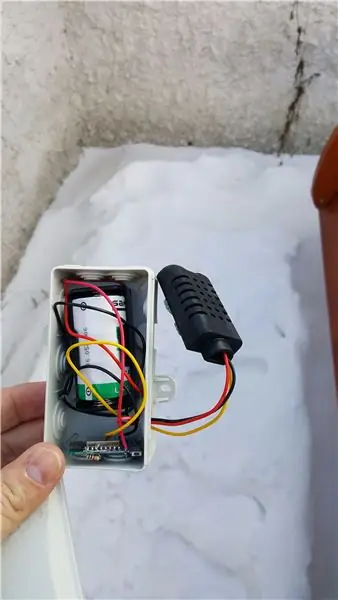
Amikor a csapok forrasztva vannak, a táblát és a pajzsokat egymásra rakhatja, és az Arduino IDE segítségével konfigurálhatja a táblát.
A Wemos D1 mini kártyához szüksége lesz USB -soros illesztőprogramokra is, amelyeket a weboldalukon talál.
A hőmérséklet és a páratartalom egyszerű megjelenítéséhez az OLED kijelzőn elhelyezheti az alapprogram blynk-példáját, amely ehhez a lépéshez csatolt. Jól megjegyezte, így szerkesztheti a kapcsolata szerint. Ne feledje, hogy a wemos D1 csap nem IO1 és így tovább. Itt vannak a csapok IO értékei. A wemos oldalon is megtalálod őket.
A DHT22 érzékelőhöz 10 kOhm -os ellenállást kell forrasztani az 1. és a 2. érintkező közé (link a csatlakoztatáshoz). A DHT22 kiegészítő ellenállás nélkül csatlakoztatható (piros +3,3 V -on, fekete a földön, sárga az ESP8266 digitális bemenetén, ha a D2, mint az IO4 arduino kódban).
Az akkumulátorral működő külső érzékelők mélyen alszanak. Lítium-tionil-klorid (Li-SOCl2) elemeket használok, amelyek közvetlenül a kártya földjéhez és 3,3 V-os portokhoz vannak csatlakoztatva. Feszültségeik megfelelnek az ESP8266 specifikációinak, és a közvetlen csatlakoztatásukkal energiát spórolok, amelyet különben a további fel/le konverziók fogyasztanak. Kereshet a SAFT 3, 6V elsődleges akkumulátorra, hogy megtalálja az eladót, cseh viszonteladótól vásároltam (link)
Használja a blync-battery-example konfigurációt, amely jól megjegyzett, és igényei szerint módosíthatja.
Csatoltam az Excel egyszerűsített számológépét, amely bizonyítottan működik, ha a wifi és az internetkapcsolat elérhető. ha a wifi vagy az internet nem működik, akkor akár 35 másodperc is eltelhet, amíg a készülék mélyen alszik, és ez befolyásolja az akkumulátor élettartamát.
Most az OLED kijelzőn és a mobiltelefon blynk alkalmazásban kell leolvasnia az adatokat.
MEGJEGYZÉS: Ha a "version.h" hibát kapja, használja a Blynk könyvtár 0.4.10 verzióját
Ajánlott:
Greentent - A világ első mini hordozható zöldháza Arduino hőmérséklet és páratartalom méréssel: 3 lépés

Greentent - A világ első mini hordozható zöldháza Arduino hőmérséklet- és páratartalom -méréssel: Először eszembe jutott egy hordozható üvegház, amellyel éjszaka mozoghat, amikor meg akartam teremteni a módot arra, hogy egy kis kertet alakítsunk ki egy dobozban, ahol a hőmérséklet ellenőrzött és a páratartalom. Szóval késő este van, és el akarok menni egy boltba, hogy beszerezzem ezeket a
ESP8266 Nodemcu hőmérséklet -figyelés DHT11 használatával a helyi webszerveren - Szobahőmérséklet és páratartalom beállítása a böngészőben: 6 lépés

ESP8266 Nodemcu hőmérséklet -figyelés DHT11 használatával a helyi webszerveren | Szobahőmérséklet és páratartalom beállítása böngészőjében: Sziasztok, ma páratartalmat és amp; hőmérséklet -felügyeleti rendszer ESP 8266 NODEMCU & DHT11 hőmérséklet -érzékelő. A hőmérsékletet és a páratartalmat a DHT11 Sensor & böngészőben látható, hogy melyik weboldalt fogják kezelni
ESP8266 NodeMCU hozzáférési pont (AP) webszerverhez DT11 hőmérséklet -érzékelővel és nyomtatási hőmérséklet és páratartalom a böngészőben: 5 lépés

ESP8266 NodeMCU hozzáférési pont (AP) webszerverhez DT11 hőmérséklet -érzékelővel és nyomtatási hőmérséklet és páratartalom a böngészőben: Sziasztok srácok, a legtöbb projektben ESP8266 -ot használunk, és a legtöbb projektben ESP8266 -ot használunk webszerverként, így az adatok hozzáférhetők bármilyen eszköz wifi -n keresztül az ESP8266 által üzemeltetett webszerver elérésével, de az egyetlen probléma az, hogy működő útválasztóra van szükségünk
Távoli hőmérséklet- és páratartalom -figyelés az ESP8266 és a Blynk App segítségével: 15 lépés

Távoli hőmérséklet- és páratartalom -figyelés az ESP8266 és a Blynk App segítségével: Ez volt az első projektem ESP8266 chipmel. Éppen építettem egy új üvegházat a házam közelében, és érdekes volt számomra, hogy mi folyik ott egy nap alatt? Úgy értem, hogyan változik a hőmérséklet és a páratartalom? Elég jól szellőzik az üvegház? Szóval lemondok
Hőmérséklet és páratartalom küldése a Blynk alkalmazásba (Wemos D1 Mini Pro): 15 lépés (képekkel)

Hőmérséklet és páratartalom küldése a Blynk alkalmazásba (Wemos D1 Mini Pro) .: Ez az utasítás a Wemos D1 Mini Pro használatát vizsgálja, hogy adatokat (hőmérséklet és páratartalom) küldjön a Blynk APP -ba
